20. 安装 OpenCV,操作说明
在我们编写绿屏代码之前,你可能还需要下载一个库,我们将在整个课程中使用这个库——OpenCV。
在本课程中,安装 OpenCV 并非强制要求,因为你可以在 notebook 中完成你的工作。
OpenCV 是一个 计算机视觉和机器学习软件库 ,其中包括许多常见的图像分析算法,这将有助于我们构建自定义智能计算机视觉应用程序。首先,它包括帮助我们处理图像和选择区域的工具。该库被广泛用于学术和工业应用。从 他们的网站 中可以看到,OpenCV 有许多知名用户: “许多享有盛名的公司都使用了我们的库,包括谷歌、雅虎、微软、英特尔、IBM、索尼、本田、丰田等等, Applied Minds、VideoSurf 和 Zeitera 等创业公司也在广泛使用 OpenCV。”
随着学习的深入,我们将从这个库中获取很多经验!
通过终端安装
我将使用 Jupyter 笔记本浏览代码示例,并且我假设你将在相同的环境中工作。
要想在 notebook 中安装和使用 OpenCV,请打开终端窗口(也被称为 Windows 用户的命令提示符窗口),并使用以下命令通过 conda 安装最新版本 (v3):
conda install opencv3
接下来你应该会收到安装提示,询问你是否继续安装 (y/n)?请选择是来继续安装。
疑难解答注意事项 :如果上述安装命令对你的计算机不起作用,请尝试通过特定源访问 opencv3 ,并使用以下命令之一:
conda install -c conda-forge opencv=3.2.0
或者
conda install -c menpo opencv3=3.2.0
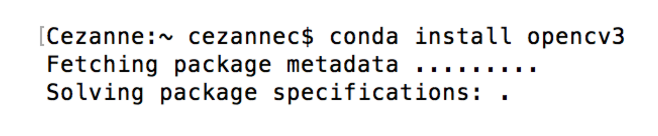
我的(Cezanne's)终端窗口中的安装命令的屏幕截图
验证安装
就是这样!为了验证你已经正确安装了 OpenCV,我们来检查一下 python 环境。再次在终端窗口中输入以下内容:
首先,输入 “python”,进入我们的 python 执行环境
然后,通过输入
import cv2
来查看是否安装了 OpenCV。如果这个命令执行没有任何错误,这说明你已经正确安装了 OpenCV!
最后,要检查你的 OpenCV 版本,输入打印语句
print (cv2.__version__)
,这将会输出最新的稳定版本。
现在你已经准备好在自己的环境中编写代码了!
让我们回到绿屏的例子 : )